教你使用pdf编辑器修改pdf内容的技巧
1分钟学会修改pdf文字
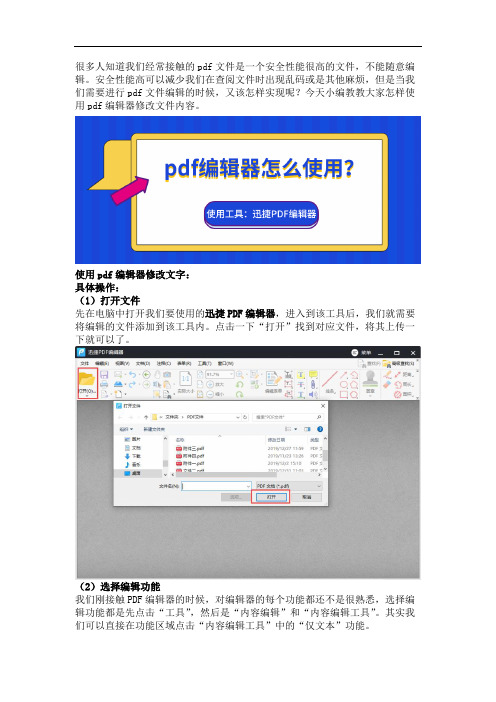
很多人知道我们经常接触的pdf文件是一个安全性能很高的文件,不能随意编辑。
安全性能高可以减少我们在查阅文件时出现乱码或是其他麻烦,但是当我们需要进行pdf文件编辑的时候,又该怎样实现呢?今天小编教教大家怎样使用pdf编辑器修改文件内容。
使用pdf编辑器修改文字:
具体操作:
(1)打开文件
先在电脑中打开我们要使用的迅捷PDF编辑器,进入到该工具后,我们就需要将编辑的文件添加到该工具内。
点击一下“打开”找到对应文件,将其上传一下就可以了。
(2)选择编辑功能
我们刚接触PDF编辑器的时候,对编辑器的每个功能都还不是很熟悉,选择编辑功能都是先点击“工具”,然后是“内容编辑”和“内容编辑工具”。
其实我们可以直接在功能区域点击“内容编辑工具”中的“仅文本”功能。
(3)文字编辑
当我们选择好编辑功能后,就可以对文件的内容进行编辑了,文字的填充颜色、字体、字体大小、加粗、下滑线、线条填充、边框宽度等都是可以自由调整的。
可以一点一点的编辑,也可以选中部分段落进行更改。
(4)文本属性
如果我们不清楚原先的pdf文件是什么字体,字体大小,是否加粗等内容。
我们可以在PDF编辑器的右上角看到一个齿轮的图标,点击一下,就可以查阅文本属性了。
pdf编辑器怎么使用?以上就是小编为大家分享的在pdf编辑器中修改文字的详细操作了。
如果小伙伴不太清楚的话,可以学着小编的操作实际动手实践一下哈。
教你使用pdf编辑软件打开和修改pdf文档
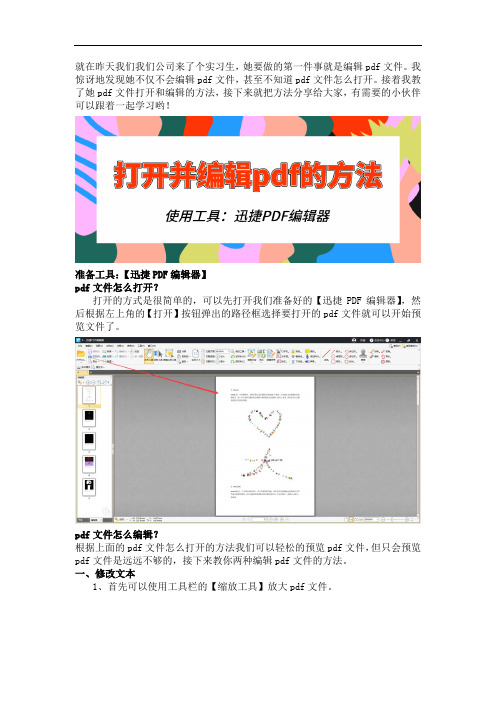
就在昨天我们我们公司来了个实习生,她要做的第一件事就是编辑pdf文件。
我惊讶地发现她不仅不会编辑pdf文件,甚至不知道pdf文件怎么打开。
接着我教了她pdf文件打开和编辑的方法,接下来就把方法分享给大家,有需要的小伙伴可以跟着一起学习哟!
准备工具:【迅捷PDF编辑器】
pdf文件怎么打开?
打开的方式是很简单的,可以先打开我们准备好的【迅捷PDF编辑器】,然后根据左上角的【打开】按钮弹出的路径框选择要打开的pdf文件就可以开始预览文件了。
pdf文件怎么编辑?
根据上面的pdf文件怎么打开的方法我们可以轻松的预览pdf文件,但只会预览pdf文件是远远不够的,接下来教你两种编辑pdf文件的方法。
一、修改文本
1、首先可以使用工具栏的【缩放工具】放大pdf文件。
2、接着选择【编辑内容】的【仅文本】选项就可以激活修改文本功能。
3、然后点击要修改内容的文本块就可以开始修改内容了。
二、添加水印
1、点击菜单栏的【文档】功能,选择【水印】系列下的【添加】功能。
2、接着在【添加水印】框中设置参数,设置参数的同时还可以预览水印效果。
3、然后点击【确定】按钮就可以在pdf文件中出现我们预设的水印了。
以上就是pdf文件怎么打开和pdf文件怎么编辑的方法了。
在我们上述的编辑过程中有小伙伴发现工具栏还有很多编辑方式可以编辑,小伙伴可以根据自己的需要选择编辑的方式哦。
希望以上打开并编辑pdf的方法对你有所帮助。
pdf编辑--去水印-转word
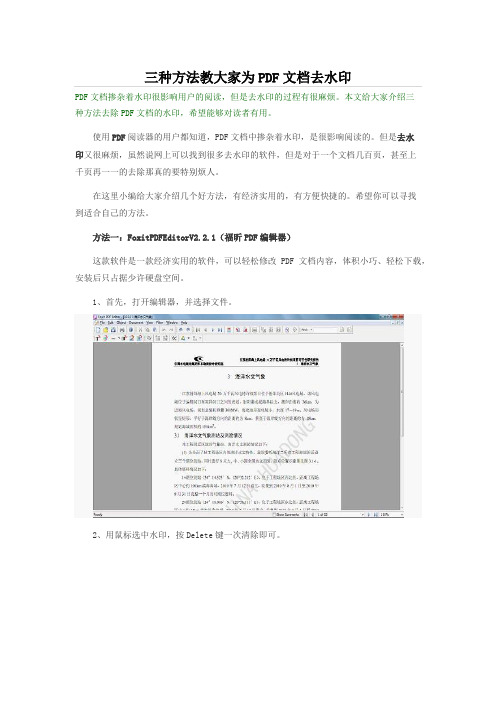
三种方法教大家为PDF文档去水印PDF文档掺杂着水印很影响用户的阅读,但是去水印的过程有很麻烦。
本文给大家介绍三种方法去除PDF文档的水印,希望能够对读者有用。
使用PDF阅读器的用户都知道,PDF文档中掺杂着水印,是很影响阅读的。
但是去水印又很麻烦,虽然说网上可以找到很多去水印的软件,但是对于一个文档几百页,甚至上千页再一一的去除那真的要特别烦人。
在这里小编给大家介绍几个好方法,有经济实用的,有方便快捷的。
希望你可以寻找到适合自己的方法。
方法一:FoxitPDFEditorV2.2.1(福昕PDF编辑器)这款软件是一款经济实用的软件,可以轻松修改PDF文档内容,体积小巧、轻松下载,安装后只占据少许硬盘空间。
1、首先,打开编辑器,并选择文件。
2、用鼠标选中水印,按Delete键一次清除即可。
这样去除水印虽然麻烦点,但是简单有效,对于页数少的PDF还是很实用的。
而且适用于大多数文档。
对于庞大的页数的文档,那就看你有没有耐心和时间了哦。
方法二:AdobeAcrobatXPro这款软件是属于方便快捷型的,但是局限太多。
因为它只能去除自身软件加在文档上的水印。
而且体积大,下载麻烦,占空间,不过它的其他编辑功能还是很好的。
1、首先,打开编辑器,并选择文件。
2、点击右上角的【工具】3、点选删除水印即可方法一样很简单,但是之前说过了只适用于本软件添加的水印。
能实现批量删除。
如果你如见的文档是这款软件添加的水印,好了,无论多少页你都可以一键去除。
方法三:易捷PDF转换专家它不是软件,而是一个在线人工服务。
只要你把需要转换和去水印的文档通过QQ和邮箱发给他们就OK了。
对于去水印,他们还真的有一套。
1000多页的文档,只用15分钟。
要是自己根本做不到的,还要搭上大量的时间和精力。
不管什么样的文档发给他们都可以完美快速的帮你解决。
不过就是收费,但是很便宜。
总结:希望本文介绍的三种方法教大家为PDF文档去水印的内容能够对读者有所帮助,更多有关操作系统的知识还有待于读者去探索和学习。
教你一个编辑pdf文本的方法修改pdf内容
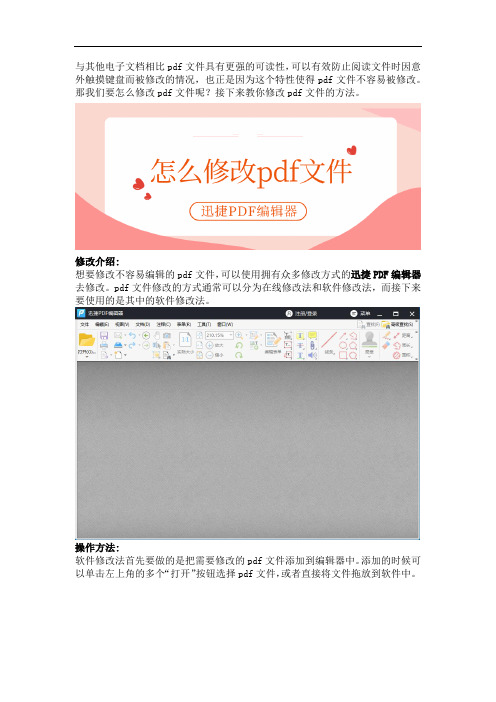
与其他电子文档相比pdf文件具有更强的可读性,可以有效防止阅读文件时因意外触摸键盘而被修改的情况,也正是因为这个特性使得pdf文件不容易被修改。
那我们要怎么修改pdf文件呢?接下来教你修改pdf文件的方法。
修改介绍:
想要修改不容易编辑的pdf文件,可以使用拥有众多修改方式的迅捷PDF编辑器去修改。
pdf文件修改的方式通常可以分为在线修改法和软件修改法,而接下来要使用的是其中的软件修改法。
操作方法:
软件修改法首先要做的是把需要修改的pdf文件添加到编辑器中。
添加的时候可以单击左上角的多个“打开”按钮选择pdf文件,或者直接将文件拖放到软件中。
置入pdf文件后软件会默认使用“手形工具”预览文件,而我们修改文件需要使用到的是“内容编辑工具”。
你也可以根据‘内容编辑工具’的多个子功能调整修改的方式。
由于小编只需要修改文本因此选择了‘仅文本’功能。
选择好对应的编辑方式后,双击要修改的文本块,等待光标闪烁就可以开始修改文件了。
在下方截图中可以看到pdf的一部分内容以及被修改了。
修改完成后可以点击左上角菜单栏的“文件”按钮选择“保存”pdf文件。
如果要保留原始并另存修改的文件可以选择‘另存为’方式存储文件。
以上就是怎么修改pdf文件的其中一种方法,而这也仅仅只是编辑器的其中一种编辑方式,还可以根据需要添加注释、便签和形状等内容,希望对大家有所帮助哦。
怎么使用PDF编辑器修改PDF文字颜色
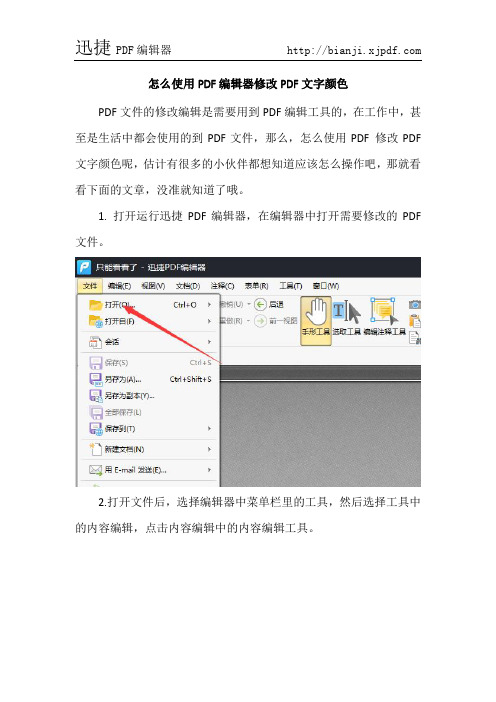
怎么使用PDF编辑器修改PDF文字颜色
PDF文件的修改编辑是需要用到PDF编辑工具的,在工作中,甚至是生活中都会使用的到PDF文件,那么,怎么使用PDF 修改PDF 文字颜色呢,估计有很多的小伙伴都想知道应该怎么操作吧,那就看看下面的文章,没准就知道了哦。
1. 打开运行迅捷PDF编辑器,在编辑器中打开需要修改的PDF 文件。
2.打开文件后,选择编辑器中菜单栏里的工具,然后选择工具中的内容编辑,点击内容编辑中的内容编辑工具。
3. 在内容编辑工具中有全部内容,仅文本,仅图像以及仅形状,点击仅文本,然后鼠标双击选中文本内容就可以修改了哦。
4. 文件中的图片修改,点击内容编辑工具中仅图像,然后选中文件中的图片内容,点击鼠标右键,选择编辑图像或者是替换图像就
可以了哦。
5.修改完文件后,记得保存好文件哦,点击菜单栏中的文件,保存或者另存为。
怎么使用PDF编辑器修改PDF文字颜色就和大家分享完了,没
有学会的小伙伴可以再看看上面的文章,PDF编辑软件修改PDF文件还是很方便的,PDF编辑的小技巧还有很多,小编会继续和大家分享PDF编辑的小技巧,希望这些小技巧可以帮助到大家。
使用PDF编辑器怎么修改pdf里的文字内容?

使⽤PDF编辑器怎么修改pdf⾥的⽂字内容?借助第三⽅软件:闪电PDF编辑器
1、字体、字号等
⾸先,在电脑上打开PDF编辑器,在这⾥选择编辑内容,然后选中需要修改的⽂字。
然后在格式中,根据⾃⼰的需要选择字体以及字号⼤⼩。
点击填充颜⾊可以给⽂字添加颜⾊效果。
选中图⽚,单击⿏标右键直接选择“删除”即可,也可以直接点击键盘上的delete键删除。
想要替换图⽚的话,直接选中图⽚然后在格式中选择“替换”就可以啦。
3、页码
第⼀步、打开PDF⽂件后,选择“页⾯组织”-“贝茨编码”-“添加”。
第⼆步、然后在合适的位置,选择插⼊“页码”,点击“确定”就可以了!
其实PDF编辑真的很简单!!!。
教你用编辑器修改手中的pdf文件
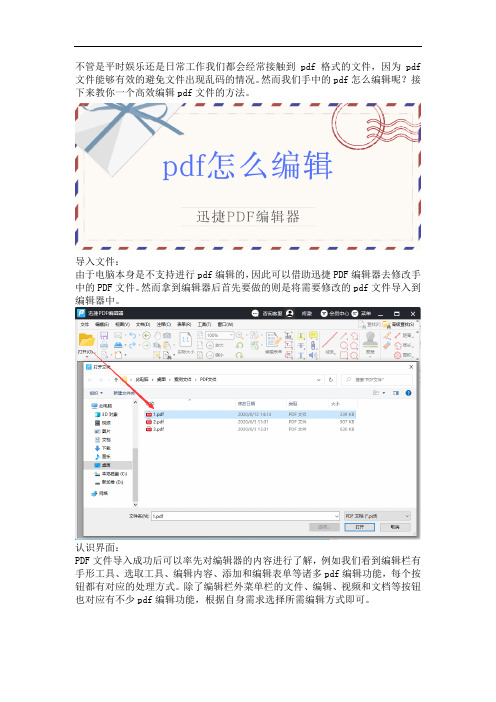
不管是平时娱乐还是日常工作我们都会经常接触到pdf格式的文件,因为pdf 文件能够有效的避免文件出现乱码的情况。
然而我们手中的pdf怎么编辑呢?接下来教你一个高效编辑pdf文件的方法。
导入文件:
由于电脑本身是不支持进行pdf编辑的,因此可以借助迅捷PDF编辑器去修改手中的PDF文件。
然而拿到编辑器后首先要做的则是将需要修改的pdf文件导入到编辑器中。
认识界面:
PDF文件导入成功后可以率先对编辑器的内容进行了解,例如我们看到编辑栏有手形工具、选取工具、编辑内容、添加和编辑表单等诸多pdf编辑功能,每个按钮都有对应的处理方式。
除了编辑栏外菜单栏的文件、编辑、视频和文档等按钮也对应有不少pdf编辑功能,根据自身需求选择所需编辑方式即可。
修改文本:
接着如果想要修改pdf的文本内容则可以通过编辑栏选择内容编辑按钮的‘仅文本’模式,如果想修改图像或形状也可以选择相应的编辑方式。
编辑方式切换好后,将鼠标移至需要修改的区域并双击,当指针闪烁时就可以开始对文本内容进行修改了。
保存文件:
修改完pdf内容后点击菜单栏的文件按钮,可以看到下方有保存、保存为和另存为副本等多种文件存储方式,不同按钮对应的保存方式也会有所区别,根据自身需求选择对应的存储方式即可。
pdf怎么编辑?上述就是快速编辑pdf文件的方法了,当然,有编辑文本以外的需求也可以选择对应调整方式进行修改哟!。
怎么修改PDF文件内容?好用的PDF编辑器使用指南
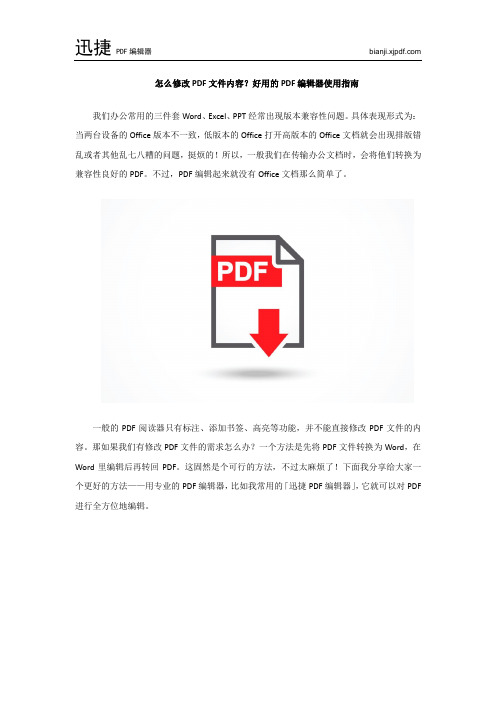
怎么修改PDF文件内容?好用的PDF编辑器使用指南我们办公常用的三件套Word、Excel、PPT经常出现版本兼容性问题。
具体表现形式为:当两台设备的Office版本不一致,低版本的Office打开高版本的Office文档就会出现排版错乱或者其他乱七八糟的问题,挺烦的!所以,一般我们在传输办公文档时,会将他们转换为兼容性良好的PDF。
不过,PDF编辑起来就没有Office文档那么简单了。
一般的PDF阅读器只有标注、添加书签、高亮等功能,并不能直接修改PDF文件的内容。
那如果我们有修改PDF文件的需求怎么办?一个方法是先将PDF文件转换为Word,在Word里编辑后再转回PDF。
这固然是个可行的方法,不过太麻烦了!下面我分享给大家一个更好的方法——用专业的PDF编辑器,比如我常用的「迅捷PDF编辑器」,它就可以对PDF 进行全方位地编辑。
下面我们看看「迅捷PDF编辑器」的功能:1、修改PDF文件内容有了PDF编辑器,修改PDF文件内容就变得非常简单了,先打开PDF文件,然后点击「编辑内容」按钮,再选择需要修改的文本框,双击即可进行编辑。
2、添加文本除了修改PDF文件内容,添加内容也是可以的。
点击「添加文本」按钮,选择空白处即可开始添加文本。
3、添加便签「不动笔墨不读书」,阅读PDF的时候,难免要在一些好词好句上做些注释。
这时候点击「便贴」功能,再选择插入区域就可以开始添加注释了。
4、添加高亮如果不想写注释,只想给好词好句做个标注,方便以后进行回顾,可以直接利用「高亮」功能,选中句子并点击「高亮」即可。
5、添加水印点击「文档」-「水印」-「添加」可以给PDF文件添加水印,还可以对水印进行文本、字体、颜色等设置。
6、添加书签为方便查阅当前页面内容,可以点击「视图」-「书签」给当前PDF页面添加书签。
7、编辑表单点击「表单」-「编辑表单」可以给PDF文件添加表单,也可以设置表单样式。
8、PDF文档处理要是想对PDF文件进行添加页面、删除页面、拆分文档、拆分页面等操作,都可以在菜单栏中的「文档」找到相应的功能。
- 1、下载文档前请自行甄别文档内容的完整性,平台不提供额外的编辑、内容补充、找答案等附加服务。
- 2、"仅部分预览"的文档,不可在线预览部分如存在完整性等问题,可反馈申请退款(可完整预览的文档不适用该条件!)。
- 3、如文档侵犯您的权益,请联系客服反馈,我们会尽快为您处理(人工客服工作时间:9:00-18:30)。
pdf文件是一种在工作中经常用到的便携式文件,它可以在多种设置中被打开,不会随着设备的不同而出现乱码的情况。
像这种高质量文件也是有它的缺点的,那就是不能任意的修改文件内容了。
是不是就没有什么方法进行pdf文件的修改了呢?任何一种事情都不是绝对的,我们借助PDF编辑器就可以进行pdf文件的编辑啦。
下面,我来给大家演示一下怎样对pdf文件进行编辑。
使用工具:迅捷PDF编辑器
No.1修改pdf文件内的文字
在打开PDF编辑器之后,可以看到功能栏处的多种功能,如文件、编辑、视图、文档、注释、表单、工具等。
我们需要哪些功能就可以选择对应的功能进行操作了。
首先我们将需要修改的pdf文件添加进去,点击“工具”按钮,之后就可以看到“内容编辑”功能了。
因为我们要进行的是文字内容的修改,所以选择“内容编辑工具”中的“仅文本”就可以实现文字的修改了。
No.2插入图片
pdf文件其实也是可以插入图片的,在文件中加入图片之后,给人的整体感觉就会觉得不一样了。
同样是在“工具”中进行图片的添加,选择一下“添加”和“添加图像”挑选一个合适的位置,就可以在pdf文件中插入图片了。
No.3编辑水印
我们看到有很多的文件都加入了自己的水印,其实pdf文件也是可以加入水印的。
在PDF编辑器中点击“文档”,选择“水印”,如果在该文件中已经加入
了水印,也是可以将其水印给删除掉。
没有的话再点击一下“添加”就可以选择需要的水印了。
水印也是有文字水印和图像水印的区分,如果想要添加图像水印的话,可以在添加水印的对话框中选择“文件”,将需要的图片给添加进去,这样我们就完成图像水印的添加了。
pdf文件怎么修改内容?其实它可以像word文件一样进行文字的修改、图片的插入与删除、水印不同种类的选择等等。
这些操作在PDF编辑器中都是可以一一实现,这样我们在工作中就不用对如何编辑pdf文件内容而苦恼了。
有兴趣的小伙伴可以试着上手操作一下啊。
